3장 표준 보고서
이 장에서는 다음 내용을 설명합니다.
표준 보고서 개요
Performance Reporting Manager에는 사용자가 편집할 수 없는 미리 정의된 옵션이 있는 12개의 표준 보고서가 포함되어 있습니다. 표준 보고서에는 시스템을 모니터하는 모든 사람에게 유용한 보고서를 생성하기 위한 미리 정의된 보고서 옵션이 있습니다. 또한 보고서 출력 형식도 미리 정의되어 있으며 변경할 수 없습니다.
표준 보고서는 보고서 관리자 GUI의 왼쪽 창에 범주와 하위 범주별로 구성되어 있습니다. 표준 보고서 요청은 보고서 요청 아이콘에 표시되는 잠금 기호로 식별할 수 있습니다. 잠금은 사용자가 미리 정의된 보고서 옵션을 변경할 수 없음을 나타냅니다.
Performance Reporting Manager에서 생성한 모든 표준 보고서는 성능 보고서인지 시스템 구성 보고서인지에 따라 분류됩니다. 성능 보고서는 숫자로 표시되며 시간에 따라 변경되는 등록 정보를 추적합니다. 최근 24시간 동안 호스트에서의 CPU 커널 사용률을 나타내는 그래프를 성능 보고서의 예로 들 수 있습니다. 표준 성능 보고서에 대한 자세한 내용은 표준 성능 보고서를 참조하십시오.
표준 시스템 구성 보고서는 해당 시스템의 구성 상태를 자세히 보여 주는 데이터를 제공합니다. 현재 하나 이상의 시스템에 설치된 모든 패치를 요약해서 보여 주는 테이블을 시스템 구성 보고서의 예로 들 수 있습니다. 표준 시스템 구성 보고서에 대한 자세한 내용은 표준 시스템 구성 보고서를 참조하십시오.
모든 표준 보고서의 출력은 Sun Management Center 3.5 콘솔에서 보거나, 웹 브라우저에서 HTML 파일로 보거나 쉼표로 구분된 값(CSV) 또는 탭으로 구분된 ASCII 텍스트 파일로 볼 수 있습니다. 텍스트 파일과 함께 기타 도구를 사용하여 데이터를 분석할 수 있습니다. 자세한 내용은 보고서 출력을 보기 위한 옵션을(를) 참조하십시오.
각 표준 보고서에 포함된 자세한 등록 정보 목록은 표준 성능 보고서, 표준 시스템 구성 보고서 또는 부록 A을(를) 참조하십시오.
주 –
표준 보고서를 실행하려면 먼저 Kernel Reader Simple 모듈을 로드해야 합니다.
표준 성능 보고서
에이전트 시스템에서의 성능 데이터 로깅은 Sun Management Center 3.5에 포함되어 있는 기록 로깅 기능을 통해 수행됩니다. Performance Reporting Manager만이 기록 로그 파일에 기록된 데이터를 수집합니다. 그러면 해당 데이터가 Sun Management Center 3.5 서버 시스템으로 전송된 후 데이터베이스로 로드됩니다. 지정된 기간 동안의 성능 통계 추세를 확인하려면 데이터베이스를 쿼리하여 보고서 데이터를 가져올 수 있습니다.
보고서 옵션은 보고서 요청에 미리 정의되어 있습니다. 모든 표준 성능 보고서의 보고서 출력 형식은 그래프입니다. 다음과 같은 세 개의 표준 성능 보고서가 Performance Reporting Manager에 포함되어 있습니다. 각 보고서는 범주와 하위 범주 이름별로 구성되어 있습니다.
표준 시스템 구성 보고서
시스템 구성 데이터는 Performance Reporting Manager 로깅 구성 요소에 의해 에이전트 시스템에서 기록됩니다. 이 로깅 구성 요소는 설치하는 동안 에이전트 시스템에 추가됩니다. 그런 다음 해당 데이터가 Sun Management Center 3.5 서버 시스템으로 전송되고 데이터베이스로 로드됩니다. Sun Management Center 3.5 서버 시스템에 있는 데이터베이스를 쿼리하여 보고서 데이터를 가져올 수 있습니다. 이 방법은 표준 성능 보고서에 대한 데이터를 가져오는 방식과 유사합니다.
보고서 옵션은 보고서 요청에 미리 정의되어 있습니다. 모든 표준 시스템 구성 보고서의 보고서 출력 형식은 테이블입니다. 다음과 같은 9개의 표준 시스템 구성 보고서가 Performance Reporting Manager에 포함되어 있습니다. 각 보고서는 범주와 하위 범주 이름별로 구성되어 있습니다.
-
경보
-
경보
-
경보 세부 정보 — 이 보고서는 각 호스트에 대해 열려 있는 모든 경보를 나열합니다. 이 보고서에는 호스트 이름, 운영 체제, 경보 심각도, 경보 상태, 시작 날짜, 경보 메시지 등의 데이터가 포함됩니다. 보고서가 실행되면 호스트 이름과 포트를 입력합니다.
-
경보 요약 — 이 보고서는 각 호스트의 경보 상태와 경보 수를 나열합니다. 이 보고서에는 호스트 이름, 경보 상태 등의 데이터가 포함됩니다. 이 보고서는 서버 컨텍스트에 있는 모든 호스트에 대한 자세한 정보를 제공합니다.
-
호스트별 경보 심각도 수 — 이 보고서는 각 호스트의 경보 심각도 수를 나열합니다. 이 보고서에는 호스트 이름, 경보 심각도, 경보 상태 등의 데이터가 포함됩니다. 이 보고서는 서버 컨텍스트에 있는 모든 호스트에 대한 자세한 정보를 제공합니다.
-
-
-
하드웨어
-
시스템
-
시스템 세부 정보 — 이 보고서는 호스트 이름별로 시스템 세부 정보를 나열합니다. 서버 컨텍스트에 있으며 Config-Reader 애드온과 Performance Reporting Manager가 모두 설치되어 있는 모든 호스트가 포함됩니다. 이 보고서에는 호스트 이름, 운영 체제, 시스템 클럭 주파수, 플랫폼 유형, 전체 디스크 수, 전체 메모리 양, 전체 프로세서 수, 전체 테이프 장치 수 등의 데이터가 포함됩니다.
-
플랫폼 요약 — 이 보고서는 호스트 이름별로 플랫폼 유형을 나열합니다. 서버 컨텍스트에 있으며 Config-Reader 애드온과 Performance Reporting Manager가 모두 설치되어 있는 모든 호스트가 포함됩니다. 이 보고서에는 플랫폼에 대한 데이터가 포함됩니다.
-
OS 요약 — 이 보고서는 호스트 이름별로 운영 체제를 나열합니다. 서버 컨텍스트에 있으며 Config-Reader 애드온과 Performance Reporting Manager가 모두 설치되어 있는 모든 호스트가 포함됩니다. 이 보고서에는 운영 체제에 대한 데이터가 포함됩니다.
-
-
구성
-
-
소프트웨어
-
패키지
-
SUNWcsr 패키지가 있는 호스트 — 이 보고서는 SUNWcsr 패키지가 설치된 호스트를 나열합니다. 이 보고서에는 호스트 이름, 패키지 인스턴스, 패키지 이름, 범주, 버전, 패키지 설명, 설치 날짜 등의 데이터가 포함됩니다. 이 보고서는 서버 컨텍스트에 있는 모든 호스트에 대한 자세한 정보를 제공합니다.
-
패키지 세부 정보 — 이 보고서는 지정된 호스트에 설치된 모든 소프트웨어 패키지를 나열합니다. 이 보고서에는 호스트 이름, 패키지 인스턴스, 패키지 이름, 범주, 버전, 패키지 설명, 설치 날짜 등의 데이터가 포함됩니다. 보고서가 실행되면 호스트 이름과 포트를 입력합니다.
-
-
패치
-
열 머리글의 한 쪽 끝을 끌어 테이블 형식 보고서의 열 크기를 조정할 수 있습니다. 또한 열 머리글을 두 번 누르면 테이블 형식 보고서를 정렬할 수 있습니다. 이 때 선택한 머리글에 따라 보고서가 정렬됩니다.
보고서 관리자 GUI
보고서 관리자 GUI(그래픽 사용자 인터페이스)를 사용하여 모든 보고서 작업을 관리합니다. 예를 들어, 보고서 요청으로부터 보고서를 생성하거나, 새 사용자 정의 보고서 요청을 만들거나, 일정한 시간 간격마다 보고서가 생성되도록 예약할 수 있습니다. 보고서 관리자 GUI는 Sun Management Center 3.5 Java 콘솔에만 연결되어 있습니다. GUI는 Sun Management Center 3.5 콘솔의 도구 메뉴에서 열 수 있습니다.
보고서 관리자는 두 개의 창에 정보를 표시합니다. 왼쪽 창에는 보고서 요청이 계층 뷰 형식으로 표시됩니다. 보고서 요청은 범주와 하위 범주로 구성됩니다. 범주 및 하위 범주에 대한 자세한 내용은 범주 및 하위 범주를 참조하십시오.
보고서 관리자의 오른쪽 창에는 요약 필드가 표시됩니다. 이 요약을 살펴 보면 각 보고서 요청의 뚜렷한 차이점을 쉽게 확인할 수 있습니다. 왼쪽 창의 계층 뷰에서 요청 이름을 선택하면 다음 정보가 오른쪽 창에 표시됩니다.
-
보고서 요청 — 보고서 요청의 이름 및 설명
-
데이터 등록 정보 — 보고서 요청에 대해 선택한 데이터 등록 정보 목록
-
호스트 — 보고서에 포함되어 있는 호스트 이름
보고서 관리자 시작
-
Sun Management Center 3.5 콘솔을 시작합니다.
-
도구 메뉴에서 보고서 관리자를 선택합니다.
보고서 관리자 GUI가 나타납니다. 보고서 요청을 선택하면 왼쪽 창에는 계층 뷰가 표시되고 오른쪽 창에는 보고서 요청 요약이 표시됩니다.
-
범주 이름 옆에 있는 키 기호를 눌러 계층 뷰를 확장합니다.
계층 뷰가 한 수준 확장되어 하위 범주 이름을 표시합니다. 보고서 요청은 보고서 요청 이름별로 구분되어 하위 범주 이름 아래에 표시됩니다.
다음 그림은 계층 뷰에서 표준 성능 보고서를 선택한 경우 보고서 관리자 GUI에 표시되는 항목에 대한 예를 보여 줍니다. 왼쪽 창은 계층 뷰에서 CPU 사용률 보고서 요청을 선택했음을 보여 줍니다. 오른쪽 창은 CPU 사용률 보고서 요청에 대한 일부 보고서 옵션을 요약해서 보여 줍니다. 세부 정보 필드는 보고서 요청, 데이터 등록 정보 및 호스트를 포함합니다. 각 필드의 정보는 보고서 요청에 미리 정의되어 있는 옵션에 대한 요약을 보여 줍니다.
그림 3–1 표준 보고서에 대한 자세한 정보를 보여 주는 보고서 관리자의 샘플
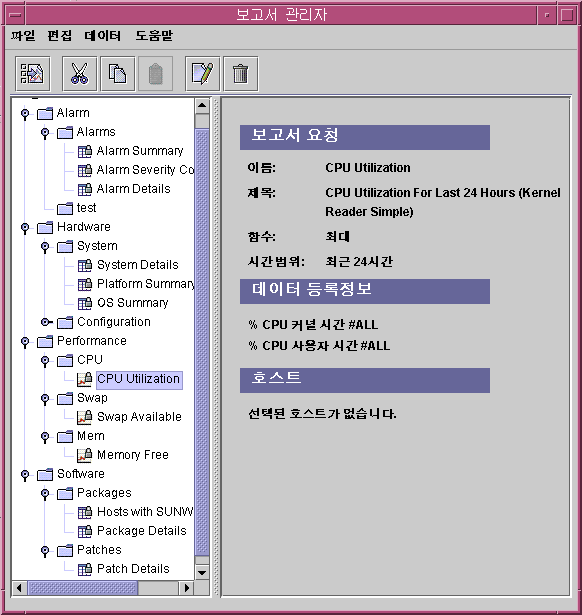
보고서 생성
다음 세 가지 방법 중 하나로 표준 보고서를 생성할 수 있습니다.
-
보고서 관리자의 파일 메뉴에서 생성을 선택합니다.
-
보고서 관리자의 왼쪽 창에서 보고서 요청 이름을 두 번 누릅니다.
호스트 이름과 해당 포트가 미리 정의되어 있지 않은 경우 표준 성능 보고서를 생성할 때마다 이 정보를 입력해야 합니다. 호스트 이름은 보고서 요청에 저장되지 않습니다. 표준 성능 보고서를 생성할 때마다 다른 호스트 이름을 지정할 수 있습니다.
표준 시스템 구성 보고서는 Sun Management Center 3.5 서버 컨텍스트에 있으며 Performance Reporting Manager 소프트웨어가 설치되어 있는 모든 호스트에 대해 생성됩니다.
표준 성능 및 시스템 구성 보고서 요청에 대한 자세한 내용은 표준 보고서 개요를 참조하십시오.
표준 보고서와 사용자 정의 보고서 모두 이러한 방식으로 생성됩니다. 일정한 시간 간격마다 보고서를 실행하도록 예약하는 방법에 대한 자세한 내용은 보고서 예약을(를) 참조하십시오.
표준 보고서 생성
주 –
표준 보고서를 실행하려면 Kernel Reader Simple 모듈을 로드해야 합니다.
-
보고서 관리자를 시작합니다.
-
계층 뷰에서 원하는 보고서 요청 이름을 선택합니다.
오른쪽 창에 있는 요약 정보를 통해 이 보고서 요청이 올바른지 확인합니다.
-
파일 메뉴에서 생성을 선택하거나 계층 뷰에서 보고서 요청 이름을 두 번 누릅니다.
표준 보고서가 생성됩니다. 보고서 출력이 포함되어 있는 두 번째 창이 열립니다. 데이터를 보고서에 사용할 수 있는 시기에 대한 자세한 내용은 보고서의 데이터를 참조하십시오.
-
대화 상자가 표시되면 호스트 이름과 해당 포트를 입력합니다.
- © 2010, Oracle Corporation and/or its affiliates
